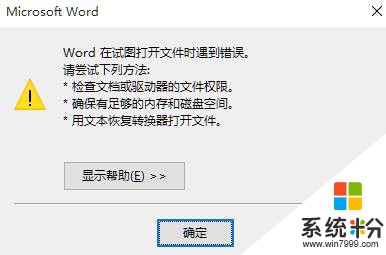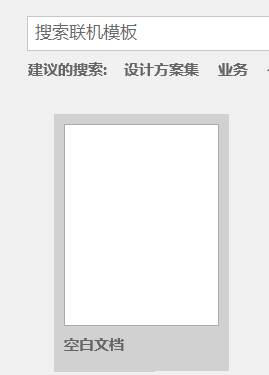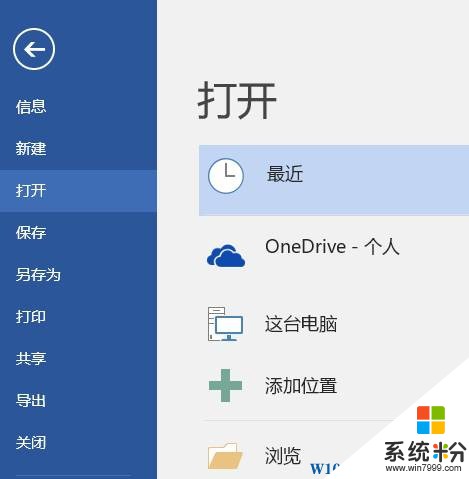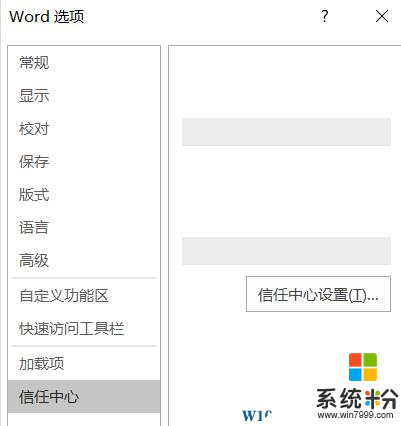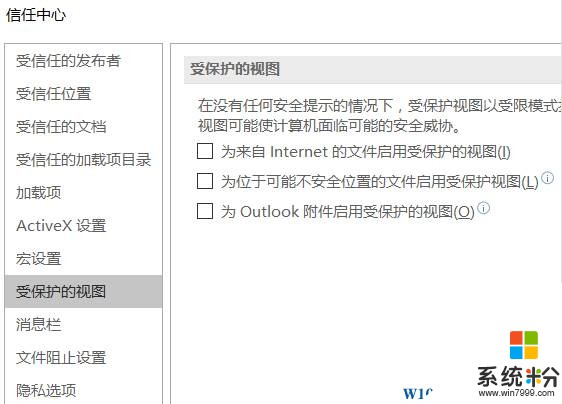win10 word在試圖打開文件時遇到錯誤怎麼解決?
時間:2017-04-06 來源:互聯網 瀏覽量:
最近使用win10正式版係統的用戶遇到的關於word 2016版的問題非常多,剛就有用戶反應稱在打開Word的時候遇到了【word在試圖打開文件時遇到錯誤。。】的提示(如下圖)該怎麼辦呢?由於word2016 版本的兼容性存在一定問題,在這裏小編給大家分享下解決方法。
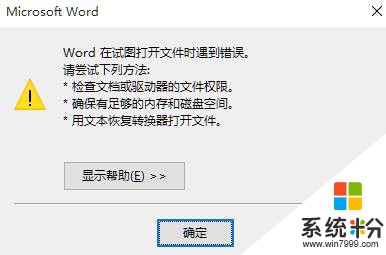
步驟:
1、重新打開word,選擇【空白文檔】;
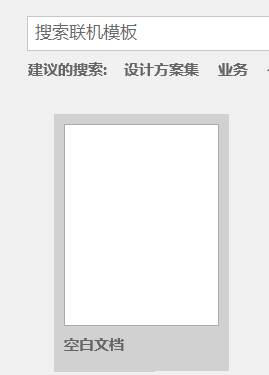
2、然後點擊“文件”,在側欄中找到“選項”;
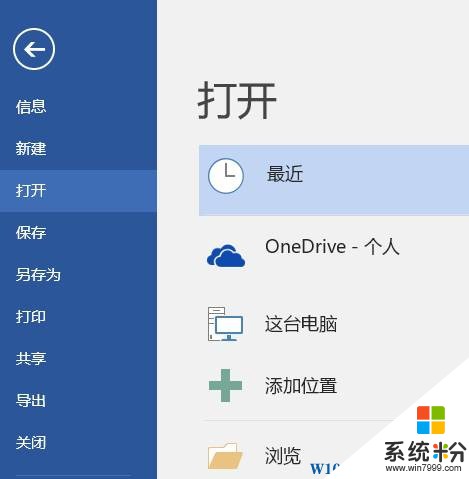
3、在“選項”中,左側點擊“信任中心”,在右側選擇“信任中心設置”;
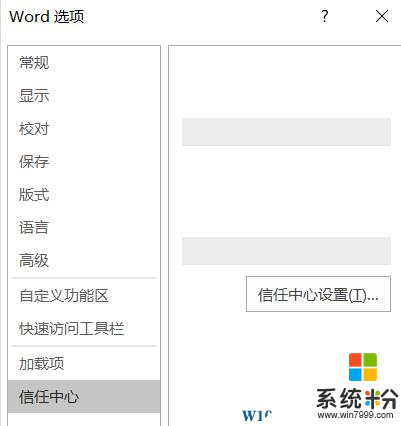
4、在左側嗲你家“受保護的視圖”,然後將右側的全部選項的勾去掉,點擊確定保存設置即可。如圖:
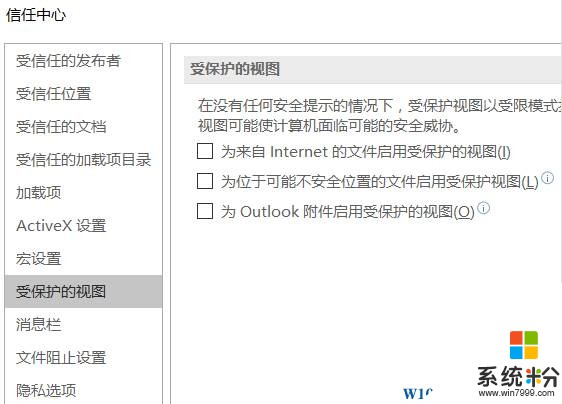
保存設置後重啟一下Word 2016 即可正常打開編輯文檔了。